Pregunta
Problema: ¿Cómo reparar el BSOD 0xc000014c en Windows 10?
Hola a todos. Recientemente actualicé mi Dell Inspiration 14 a Windows 10 desde Windows 7. El sistema funcionó perfectamente durante un par de semanas, pero ayer, cuando intenté arrancar la computadora portátil, recibí un BSOD con un código de error 0xc000014c. Apareció antes de la página de inicio de sesión, por lo que actualmente no puedo acceder a mi PC. ¿Podría alguien ayudarme?
Respuesta resuelta
El código de error 0xc000014c es uno de los errores de datos de configuración de arranque, que pueden ocurrir debido a una variedad de problemas de hardware, controladores, firmware o software. En la mayoría de los casos, el culpable es un controlador de dispositivo incompatible, RAM[1] corrupción, algún tipo de daño en el disco o archivos del sistema corruptos. Hicimos un pequeño proceso de investigación sobre este código de error y descubrimos que un gran número de usuarios de Windows han estado lidiando con este problema en particular y buscando ayuda.[2]
El BSOD 0xc000014c[3] aparece antes de la pantalla de inicio de sesión de Windows durante la fase de inicio. El mensaje dice: “Su PC / dispositivo debe repararse. Los datos de configuración de arranque de su PC faltan o contienen errores. Archivo: \\ Boot \\ BCD ”. Este problema bloquea completamente el sistema y no permitirá iniciarlo a menos que se solucione. Dicha actividad puede interferir con la capacidad del usuario para trabajar correctamente con la computadora, iniciar varias aplicaciones, servicios y procesos.
Por lo general, la gente corrige el error de detención 0xc000014c recuperando Windows usando bootrex.exe. De todos modos, para recuperar el sistema, necesitará necesariamente un medios de instalación de arranque de Windows 10Por lo tanto, si no lo tiene, prepárelo con anticipación. Para eso, tendrá que usar otra PC con sistema operativo Windows. Una vez que esté listo, eche un vistazo a los siguientes pasos. A continuación, proporcionamos varios métodos de reparación que probablemente ayudarán a los usuarios a reparar la computadora del error 0xc000014c.
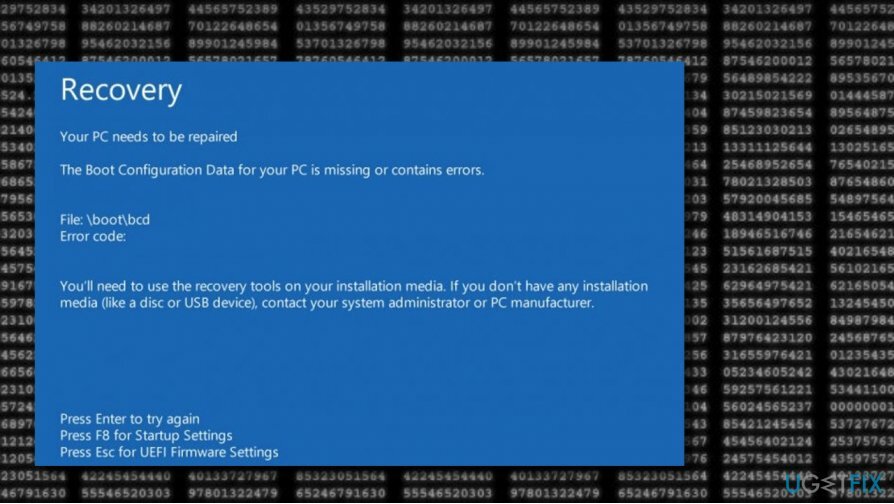
¿Cómo arreglar 0xc000014c BSOD en Windows 10?
Para reparar el sistema dañado, debe adquirir la versión con licencia de Reimagen Reimagen.
Método 1. Utilice los medios de instalación de Windows 10
Para reparar el sistema dañado, debe adquirir la versión con licencia de Reimagen Reimagen.
- Enchufar Medios de instalación de Windows 10.
- Reinicie la PC.
- presiona cualquiera llave para arrancar desde el medio de instalación.
- Seleccione idioma, tiempo, moneda, y entrada de teclado método y presione Próximo.
- Hacer clic Repara tu computadora (NO Instalar Windows) y seleccione el tipo de sistema operativo que desea reparar.

- Hacer clic Solucionar problemas.
- Seleccione Avanzado y haga clic en Reparación automática o Reparación inicial.
- Cuando el sistema detecta el sistema operativo, seleccione la versión que se está ejecutando actualmente en el dispositivo.
- Finalmente, desconecte el USB o retire el dispositivo de arranque de DVD e intente arrancar el sistema.
Método 2. Utilice el símbolo del sistema y ejecute comandos específicos
Para reparar el sistema dañado, debe adquirir la versión con licencia de Reimagen Reimagen.
- Haga clic en el Energía e intente iniciar su PC.
- presione el F8 tecla repetidamente en el arranque y seleccione Repara tu computadora.
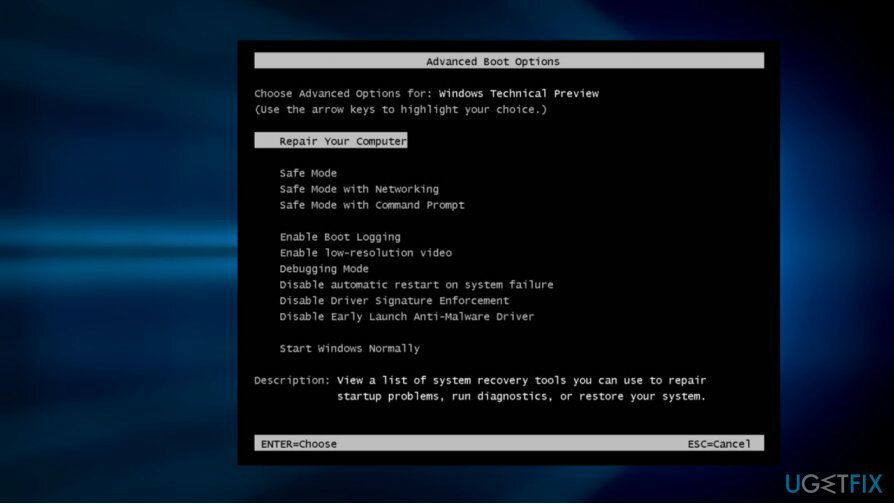
- Seleccione Símbolo del sistema y escriba los siguientes comandos (presione Ingresar después de cada uno). NOTA: espacio antes / es necesario:
bootrec / fixMBR
bootrec / fixBoot
bootrec / rebuildB
Método 3. Utilice un dispositivo externo
Para reparar el sistema dañado, debe adquirir la versión con licencia de Reimagen Reimagen.
- Tomar un unidad USB o Dispositivo de DVD y conéctelo / póngalo en su computadora.
- Si se le acerca con un mensaje reclamando "Presione cualquier tecla para arrancar desde DVD o USB", haga clic en cualquier botón en tu teclado.
- Posteriormente, el Instalar Windows debe aparecer la página. Aquí, seleccione el Repara tu computadora opción.
- Entonces la Entorno de recuperación de Windows estará habilitado. Aquí, opta por Elija una opción> Solucionar problemas.
Método 4. Realizar un escaneo SFC
Para reparar el sistema dañado, debe adquirir la versión con licencia de Reimagen Reimagen.
- Conecte el dispositivo con el Medios de instalación de Windows a su sistema informático.
- Luego, cuando aparezca una ventana, haga clic en Repara tu computadora.
- Entonces escoge Solucionar problemas y ve por el Avanzado opciones.
- Optar por el Símbolo del sistema Servicio.
- Luego, escriba sfc / scannow después del cursor parpadeante y presione el Ingresar llave.
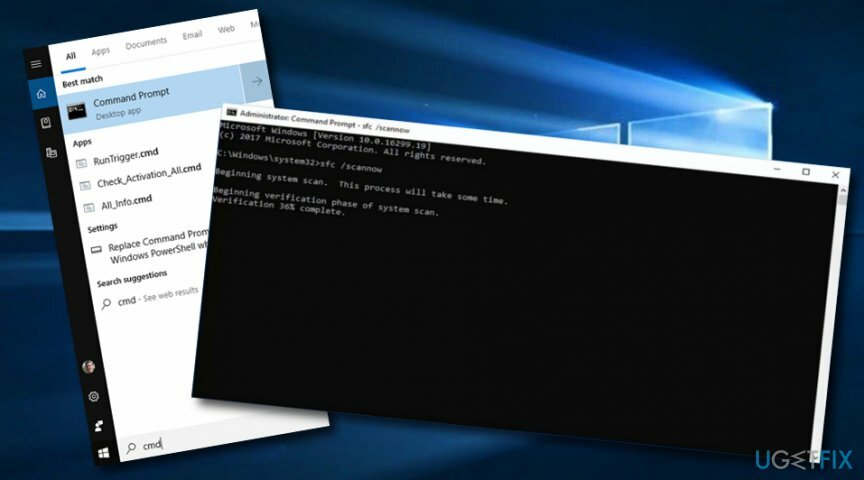
- Espere a que termine el comando y reiniciar su sistema informático.
Método 5. Verifique el disco en busca de posibles daños
Para reparar el sistema dañado, debe adquirir la versión con licencia de Reimagen Reimagen.
- Conecte el dispositivo que incluye el Medios de instalación de Windows.
- Haga clic en la opción que dice "Repara tu computadora".
- Luego, seleccione el Solucionar problemas opción e ir a por Avanzado.
- Luego haga clic para ejecutar el Símbolo del sistema Servicio.
- Luego, escriba chkdsk C: / f / x / r después del cursor parpadeante.
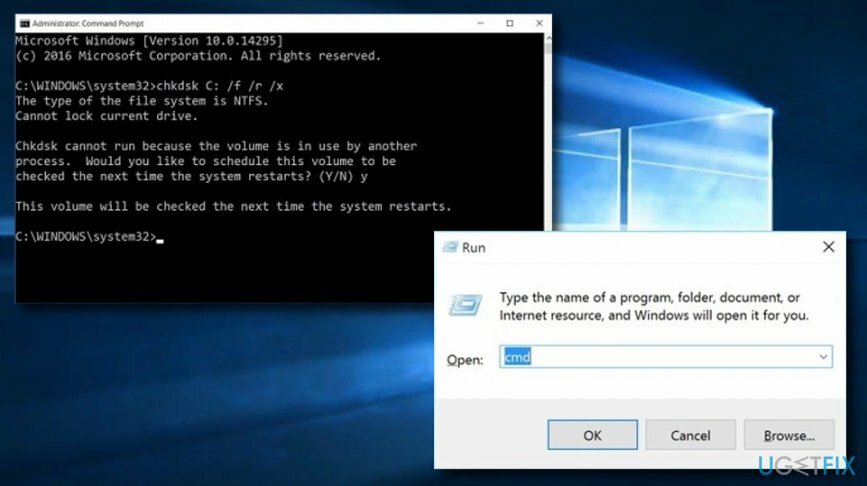
- Golpea el Introducir clave y espere a que se ejecute el comando.
- Entonces, reiniciar tu computadora.
Método 6. Restaurar los archivos BSD
Para reparar el sistema dañado, debe adquirir la versión con licencia de Reimagen Reimagen.
- Toma un bootable Unidad externa de Windows 10 y conéctelo a la computadora.
- Esperen al Pantalla de bienvenida aparecer y optar por próximo y Repara tu computadora.
- Luego, seleccione el Solucionar problemas botón y continuar con Opciones avanzadas.
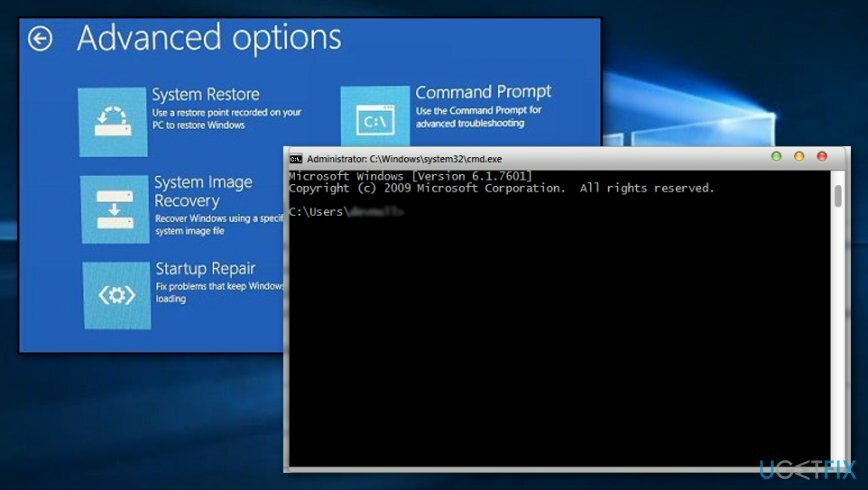
- Luego, elija Símbolo del sistema y escriba estos comandos uno tras otro: bootrec / FixMbr, bootrec / FixBoot, bootrec / ScanOS, bootrec / RebuildBcd.
- Pegar Ingresar después de cada comando. Espere a que finalicen todos los procesos.
- Reiniciar su sistema informático de Windows.
Repara tus errores automáticamente
El equipo de ugetfix.com está tratando de hacer todo lo posible para ayudar a los usuarios a encontrar las mejores soluciones para eliminar sus errores. Si no quiere luchar con las técnicas de reparación manual, utilice el software automático. Todos los productos recomendados han sido probados y aprobados por nuestros profesionales. Las herramientas que puede utilizar para corregir su error se enumeran a continuación:
Oferta
¡hazlo ahora!
Descarga FixFelicidad
Garantía
¡hazlo ahora!
Descarga FixFelicidad
Garantía
Si no corrigió su error con Reimage, comuníquese con nuestro equipo de soporte para obtener ayuda. Por favor, háganos saber todos los detalles que crea que deberíamos saber sobre su problema.
Este proceso de reparación patentado utiliza una base de datos de 25 millones de componentes que pueden reemplazar cualquier archivo dañado o faltante en la computadora del usuario.
Para reparar el sistema dañado, debe adquirir la versión con licencia de Reimagen herramienta de eliminación de malware.

Acceda a contenido de video geo-restringido con una VPN
Acceso privado a Internet es una VPN que puede evitar que su proveedor de servicios de Internet, Gobiernoy a terceros para que no rastreen su sitio en línea y le permitan permanecer completamente anónimo. El software proporciona servidores dedicados para la descarga de torrents y la transmisión, lo que garantiza un rendimiento óptimo y no lo ralentiza. También puede evitar las restricciones geográficas y ver servicios como Netflix, BBC, Disney + y otros servicios de transmisión populares sin limitaciones, independientemente de dónde se encuentre.
No pague a los autores de ransomware: use opciones alternativas de recuperación de datos
Los ataques de malware, en particular el ransomware, son, con mucho, el mayor peligro para sus archivos de imágenes, videos, trabajo o escuela. Dado que los ciberdelincuentes utilizan un algoritmo de cifrado robusto para bloquear datos, ya no se puede utilizar hasta que se pague un rescate en bitcoin. En lugar de pagar a los piratas informáticos, primero debe intentar utilizar alternativas recuperación métodos que podrían ayudarlo a recuperar al menos una parte de los datos perdidos. De lo contrario, también podría perder su dinero, junto con los archivos. Una de las mejores herramientas que podría restaurar al menos algunos de los archivos cifrados: Recuperación de datos Pro.